Tabuľky Google sú fantastický nástroj na sledovanie údajov a ich vizualizáciu. Grafy, tabuľky a ďalšie – vďaka bezplatnému online programu Google je to jednoduchšie ako kedykoľvek predtým. Alebo by aspoň malo byť. Nie každá funkcia je vždy zrejmá, najmä pre nových používateľov, takže tu je niekoľko tipov, ako to zmeniť farby vašich grafov a tabuliek a niekoľko ďalších tipov, ktoré vám pomôžu čo najlepšie využiť vaše možnosti tabuľky.
- Kliknite pravým tlačidlom myši na graf a vyberte položku Štýl grafu
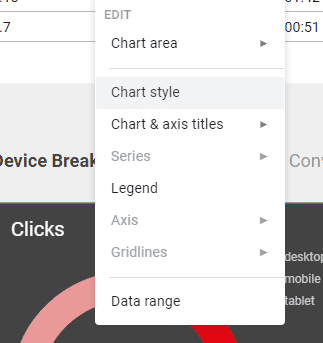
Jednoducho kliknite pravým tlačidlom myši na graf, ktorý chcete zmeniť, a vyberte možnosť Štýl grafu. Na pravej strane pracovného hárka sa otvorí karta s názvom Editor grafov a v grafe budete môcť vykonať nejaké zmeny.
- Nájdite možnosti, ktoré chcete zmeniť
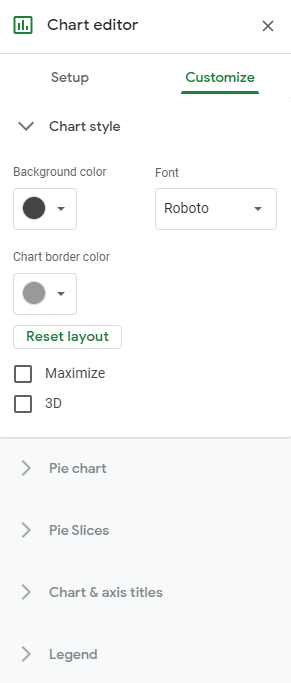
Môžete zmeniť štýl niekoľkých vecí – v časti Štýl grafu môžete zmeniť farby pozadia a okrajov grafu. Ostatné časti budú závisieť od toho, aký typ grafu používate. Tabuľky Google ponúkajú niekoľko možností, od koláčových cez čiarové grafy až po krivky a iné typy grafov.
V prípade koláčového grafu môžete zmeniť orámovanie koláča aj farby rezov. Jednoducho kliknite na rozbaľovaciu možnosť a vyberte požadovaný segment a pomocou nástroja na výber farieb ho prispôsobte tomu, čo potrebujete. V možnostiach nadpisu a legendy môžete upraviť farby textu, ako aj možnosti písma.
- Zatvorte editor grafov
Po nastavení všetkých možností môžete editor zavrieť – vaše zmeny sa automaticky uložia. Potom môžete pokračovať v práci s listom!
Tipy:
- Uistite sa, že máte pre svoje účely ten najlepší graf – Tabuľky Google podporujú množstvo rôznych typov grafov vrátane čiarových, plošné, stĺpcové, koláčové, pruhové, geografické a mapové grafy, ako aj niekoľko ďalších – neuspokojte sa so stĺpcovým grafom, ak by mapa fungovala lepšie ty!
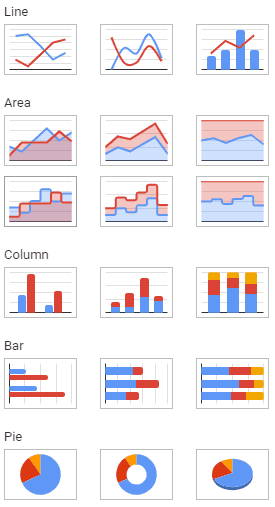
- Využite naplno možnosti, ktoré máte – neváhajte sa hrať s nastaveniami, kým nenájdete to, čo vám vyhovuje. Od výberu ľahšie čitateľných písiem po presúvanie legendy grafu na užitočnejšie miesto, experimentujte, kým nebude všetko v poriadku.
- Keď skončíte, uzamknite svoj graf – použite funkciu Chrániť bunky a rozsahy, aby ste sa uistili, že na grafe náhodou niečo nezmeníte!